Como adicionar livros audíveis ao iTunes: é fácil! Saiba mais aqui!
Audible é uma das melhores plataformas quando se fala em streaming de audiolivros. Com os milhões de títulos que este aplicativo possui e inúmeras vantagens e vantagens, todos os assinantes certamente gostarão de usá-lo. Vários usuários e assinantes do Audible também estão usando o aplicativo iTunes como reprodutor de mídia. E, a maioria deles gostaria de incorporar as duas plataformas para uma incrível experiência de streaming de audiolivros. Esta é uma das razões pelas quais eles continuam procurando um caminho como adicionar livros Audible ao iTunes.
Mais ainda, alguns usuários também preferem ouvir audiolivros Audible através do iTunes em vez do próprio aplicativo Audible. Há também fanáticos do Audible que têm audiolivros diferentes dos Audible que eles têm, e eles podem estar procurando armazená-los em um único local - o que é possível se eles usarem o aplicativo iTunes. Outra boa vantagem de ter seus audiolivros Audible adicionados à sua biblioteca do iTunes é que você poderá acessá-los em seus outros dispositivos iOS sem precisar instalar o aplicativo Audible!
Você está se perguntando e procurando um guia relacionado ao procedimento de como adicionar livros Audible ao iTunes? Se você está muito interessado em conhecer o processo de adicionar livros Audible ao iTunes, fique atento lendo este artigo.
Conteúdo do Artigo Parte 1. O Audible funciona com o iTunes?Parte 2. Como adicionar livros audíveis ao iTunes no Windows?Parte 3. Como adicionar livros audíveis ao iTunes no Mac? Parte 4. Como adicionar livros audíveis sem limite?Parte 5. Resumo
Parte 1. O Audible funciona com o iTunes?
Antes de finalmente seguirmos para as maneiras de adicionar livros Audible ao iTunes, deve ficar claro primeiro se os audiolivros Audible funcionarão no aplicativo iTunes.
Felizmente, a resposta à pergunta acima é positiva. Sim! Você pode reproduzi-los através do seu aplicativo iTunes, mas primeiro deve fazer a autorização da sua conta Audible. Você pode fazer isso em seus computadores Windows e Mac. Você pode conferir abaixo os procedimentos detalhados.
Para usuários de PC com Windows
Passo 1. No seu navegador, vá para o site oficial da Audible e entre com sua conta. Depois de fazer isso, vá para a sua "Biblioteca". Escolha um audiolivro para baixar e toque no botão “Download” ao lado dele.
Passo 2. Uma janela pop-up aparecerá após o download do audiolivro escolhido. Isso solicitará que você “autorize seu computador”. Basta clicar no botão “OK”.
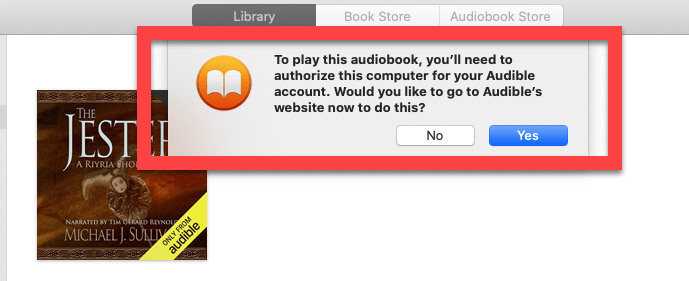
Etapa 3. Insira todas as informações necessárias – todas as credenciais de login.
Passo 4. Agora, para ver onde estão os arquivos baixados, basta acessar a seção “Audiobooks” do iTunes (“Livros”).
Para usuários de PC Mac
Se você estiver usando um PC Mac, basta seguir quase o mesmo procedimento destacado anteriormente para usuários de computadores Windows.
Você só precisa permitir que a autorização aconteça e fornecer as credenciais da sua conta Audible. Para finalizar, basta clicar no link azul com este “Clique aqui para concluir sua ativação!” opção.

Como você já autorizou seu computador, agora você pode conferir o processo de como adicionar livros Audible ao iTunes.
Parte 2. Como adicionar livros audíveis ao iTunes no Windows?
Se você estiver usando um computador Windows, você tem duas opções ou processos de como adicionar livros Audible ao iTunes que você pode conferir e experimentar. Obviamente, discutiremos cada um em detalhes nesta parte do artigo.
Método 1. Use o aplicativo “Audiobooks da Audible”
Se você ainda não sabe, a Audible tem esse aplicativo “Audiobooks da Audible” que pode ser usado por proprietários de PCs com Windows. Este é um ótimo aplicativo que pode ajudar no processo de adicionar livros Audible ao iTunes com facilidade.
Se você tentar usar essa opção, consulte o procedimento de 4 etapas abaixo que pode ser usado como referência.
Passo 1. No seu PC com Windows, basta acessar a Loja para obter este aplicativo “Audiobooks da Audible”. Instale-o e inicie-o, pois é isso que você usará para baixar os audiolivros da Audible que deseja transferir para sua biblioteca do iTunes.
Passo 2. Agora você precisa abrir o aplicativo Audible no seu PC. Marque o botão “Biblioteca”. Todos os seus audiolivros devem ser carregados na janela certa.
Etapa 3. Procure o audiolivro específico que você deseja mover para o iTunes e apenas marque o ícone de “três pontos” ao lado dele. As opções serão exibidas em sua tela. A partir deles, selecione o menu “importar para o iTunes”.

Passo 4. Você deve se lembrar do procedimento de autorização que compartilhamos na primeira parte deste artigo. Isso será necessário se você fizer esse processo pela primeira vez.
Depois de ter realizado o acima, você notará que os audiolivros Audible escolhidos serão importados imediatamente para sua biblioteca do iTunes.
Método #2. Use o “Gerenciador de download audível”
Como mencionamos anteriormente, os usuários de PCs com Windows têm duas opções quando se trata do processo de adicionar livros Audible ao iTunes. A segunda é com o uso do “Gerenciador de Download Audível".
Ao usar esta opção, você também precisa executar um processo de 4 etapas. O abaixo irá mostrar-lhe os detalhes relativos a cada etapa que você tem que fazer.
Passo 1. Você precisa ter o Audible Download Manager primeiro no seu PC com Windows. Depois de instalá-lo com sucesso, clique na opção “Configurações gerais”. Procure o menu “Após baixar arquivos de importação para”. Certifique-se de que, abaixo dele, você escolheu “iTunes”.

Passo 2. No site da Audible, faça login na sua conta. Encontre o audiolivro a ser baixado e pressione o botão “Download” ao lado dele.

Etapa 3. Da mesma forma que mencionamos na seção anterior, você será solicitado a autorizar seu computador a continuar com o processo. Faça o processo de autorização conforme necessário. Depois disso, os audiolivros que você escolheu antes serão adicionados com sucesso à sua biblioteca do iTunes.
Passo 4. Se houver problemas durante o processo de importação, lembre-se de que você pode fazer o download manualmente. Você só precisa abrir seu aplicativo iTunes, marcar o botão “Arquivo” e depois a opção “Adicionar arquivo à biblioteca” em seguida. Por padrão, os arquivos serão salvos neste local: C:\Users\Public\Documents\Audible\Downloads. Tente destacar um audiolivro baixado e toque no botão “Abrir”. O arquivo será então importado instantaneamente.
O acima é o processo de como adicionar livros Audible ao iTunes usando o Audible Download Manager para usuários de PC com Windows.
É claro que os proprietários de Mac PC não devem ficar tristes porque também temos um procedimento detalhado de como adicionar livros Audible ao iTunes usando o Mac. A terceira parte tratará deste subtema.
Parte 3. Como adicionar livros audíveis ao iTunes no Mac?
Como mencionamos, você também pode fazer o processo de como adicionar livros Audible ao iTunes se estiver usando um computador Mac. Você só precisa seguir o procedimento abaixo.
O bom de usar um PC Mac é que, ao contrário dos usuários de PC com Windows, você pode baixar os audiolivros diretamente do site da Audible ou por meio do aplicativo Audible no seu Mac.
Passo 1. No aplicativo Audible do seu computador Mac, vá para a seção “Biblioteca” e procure o audiolivro que você deseja mover para sua biblioteca do iTunes. No menu “Outras ações”, toque na opção “Download”. O arquivo .aax será então baixado.

Passo 2. Uma vez que o download foi feito com sucesso, você tem a opção de acessar ou abrir o arquivo através do aplicativo iTunes ou fazer a adição manual do arquivo à sua biblioteca do iTunes. Tudo o que você precisa fazer é iniciar o aplicativo iTunes, marcar o botão “Arquivo” e, em seguida, o menu “Adicionar à biblioteca”. Abra a pasta onde você baixou o livro.

Etapa 3. Novamente, você será solicitado a autorizar seu computador, caso ainda não o tenha feito. Caso a autenticação de dois fatores tenha sido habilitada em sua conta, você precisaria do código para continuar com este processo. Mas, novamente, o processo de autorização é muito fácil de fazer. Você sempre pode voltar para a primeira parte caso esqueça alguma coisa.
Parte 4. Como adicionar livros audíveis sem limite?
Os procedimentos acima de como adicionar livros Audible ao iTunes que compartilhamos nas partes anteriores funcionarão se você estiver apenas de olho nesses audiolivros em sua conta Audible. E se você receber títulos de seus amigos que têm contas às quais você não tem acesso? Ou, e se você perder as informações da sua conta Audible? O que você deveria fazer? Você ainda pode adicionar livros Audible ao iTunes?
É muito importante compartilhar que os audiolivros Audible são arquivos protegidos. Portanto, além dos cenários acima, isso também parece ser um grande dilema para a maioria dos usuários. Na verdade, você pode adicionar livros Audible ao iTunes sem enfrentar problemas ou limitações. Na verdade, você também pode acessá-los em qualquer dispositivo ou media player que desejar. Obviamente, a proteção que mencionamos anteriormente deve ser removida primeiro. Mas como podemos fazer isso?
Ao navegar pela web e procurar recomendações, você verá várias sugestões e resultados relacionados a este tópico “como adicionar livros Audible ao iTunes com facilidade”. Mas você não precisa perder tempo lendo tudo isso. Você pode apenas tentar usar isso TunesFun Audible Converter.
Este é um aplicativo profissional que pode facilmente fazer o remoção da proteção DRM do Audible arquivos de audiolivros. Mais ainda, você pode utilizar totalmente isso para converter os arquivos em formatos como MP3, AAC, FLAC, M4A e mais formatos de saída suportados, para que você possa compartilhe audiolivros Audible com amigos ou familiares.
Com a velocidade de conversão 60x mais rápida em comparação com outros aplicativos, você pode garantir que os arquivos estarão prontamente disponíveis para streaming em apenas alguns minutos. Além disso, as tags ID3 dos arquivos Audible serão mantidas para que você não precise se preocupar com a perda de dados. Toda a conversão é totalmente sem perdas e, portanto, a qualidade dos arquivos não estará em risco.
Com a interface fácil este TunesFun Audible Converter tem, você pode facilmente fazer o procedimento de conversão e remoção de DRM. Aqui está um guia.
Passo 1. Instale isto TunesFun Conversor Audible no seu computador Windows ou Mac. Inicie-o após a instalação bem-sucedida. Na página principal, basta começar a adicionar os arquivos de audiolivro Audible a serem convertidos e processados.

Passo 2. Escolha o formato de saída e a pasta de saída a serem usados. Existem também outros parâmetros de saída que podem ser alterados conforme você desejar.

Etapa 3. Este aplicativo profissional iniciará o processo de conversão e remoção de DRM assim que o botão "Converter" (que está na área inferior da tela) for marcado.

Todo o processo durará apenas alguns minutos, pois este conversor profissional funciona muito rápido. Uma vez disponível na pasta de saída definida na etapa 2, você pode simplesmente abrir o arquivo e transmiti-lo mesmo em qualquer dispositivo ou reprodutor de mídia que desejar usar! Estes já são arquivos livres de DRM, portanto, erros certamente não ocorrerão!
Parte 5. Resumo
Ao terminar de ler este artigo, estamos felizes por você já estar ciente dos vários métodos de como adicionar livros Audible ao iTunes. Para usuários do Windows, você pode tentar duas opções – usando o aplicativo “Audiobooks from Audible” ou o Audible Download Manager, enquanto os usuários do Mac podem fazer a importação diretamente. Estes são realmente bons métodos, mas se você deseja evitar enfrentar quaisquer limitações, basta confiar em aplicativos profissionais como este TunesFun Audible Converter!
Deixe um comentário